
Solidní budoucnost pevných disků – úvod k velkému testu SSD disků | Kapitola 6
Seznam kapitol
Největší inovací posledních let nejsou procesory, či grafické karty, nýbrž pevné disky. Kotouče s magnetickým povrchem nahradily čipy podobné těm z flashdisků. Projdeme si základní termíny jako trim, wear level, SLC a MLC a další fakta o SSD. Příště nás už pak čekají testy – nejprve malých 40GB a potom i větších 64GB modelů.
Kdo při pohledu na slovíčko SSD před čtením článku nechápavě kroutil rameny, má nyní doufám alespoň trochu jasno, jak disky na bází NAND Flash čipů vlastně pracují. Je vám tedy naprosto jasné, že disk je potřeba správně nastavit, a pokud jeho výkon klesne, taky čas od času zkontrolovat a udržovat. Dovolím si jednu nadčasovou citaci z Bible, která situaci přesně vystihuje: „Lékaře nepotřebují zdraví, ale nemocní.“ (Matouš 9:12). Zdá se mi až dětinské, jak mnoho uživatelů od koupi SSD disku očekává raketové zrychlení systému, ale nic pro to neudělá.
Začíná nejvtipnější část našeho příběhu. Nejprve zkontrolujte, zda je na váš disk nahraný aktuální firmware, a pokud tomu tak není, aktualizujte jej podle návodu výrobce (řadič v PATA režimu, nepřetaktovaný počítač etc.). Jakmile budete mít splněný první krok, je vhodné pro dosažení optimálního výkon zkontrolovat, zda máte v BIOSu své základní desky nastavený řadič SATA disků v režimu AHCI (Advanced Host Controller Interface). Toto nastavení aktivuje některé pokročilé funkce SATA řadiče. Dejte si proto pozor na levné modely základních desek. Pravděpodobně z marketingových důvodů je např. u některých desek ASUS se South Bridge ICH9 AHCI úmyslně zablokované. Hanba výrobcům levných modelů i uživatelům, kteří si kupují SSD dražší než základní desku! Pokud takovou desku máte, nezoufejte, je tu ještě malá šance na jeho aktivaci přes registr systému Windows:
Start -> regedit -> spustit jako správce
HKEY_LOCAL_MACHINE \ System \ CurrentControlSet \ Services \ Msahci
Nový -> hodnota DWORD
název „Start“ -> hodnota 0 (0x00000000)
restartuje počítač
Instalace SSD disku do notebooku je velmi snadná, vyjmete baterii, odšroubujete pár šroubů a půl práce je hotovo
I když je životnost současných SSD disků mnohem delší než u minulých generací, stále se nedá srovnávat s běžnými disky. Přeskočíme kroky věnované výběru disku a přejdeme rovnou k instalaci disku. Pokud máte v současném počítači nainstalovaný a plně odladěný Windows 7, přijde mi zbytečné provádět novou instalaci. Stáhněte si tedy jednoduchý software Acronics True Image Home a přeneste stávající systém na SSD (Intel, Kingston a Transcend jej přikládá ke svým diskům v kitu zdarma, popř. umožňuje stáhnout z webu). Jako první je ale nutné splnit předpoklad, že nový SSD disk má větší kapacitu, než obsazený prostor na systémovém oddílu – v opačném případě budete muset provést zálohu svých filmů, hudby etc. Ovládání klonovacího softwaru je velmi intuitivní a měli byste jeho obsluhu snadno zvládnout. V grafickém rozhraní prostě označíte oddíl, který chcete přenést na nový disk a pak jen čekáte v závislosti na rychlosti.
Klonováním systému teprve veškerá sranda začíná
Ať už jste provedli čistou instalaci, nebo svůj systém přenesli, důrazně doporučujeme nainstalovat poslední ovladače čipové sady. Pro korektní funkci trim však ručně vnuťte řadiči disků standardní ovladač společnosti Microsoft msahci.sys. I když poslední ovladač od Intelu funguje poměrně dobře, stále se tu a tam objeví nějaké mouchy. Mysleli jste, že je postup hotový? Ale kdepak.
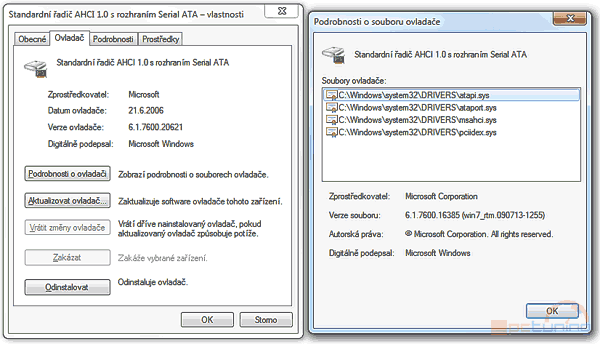
Volba správného ovladače je dobrá prevence problémů, žádný výrobce doposud nepřekonal ovladač Microsoftu msahci.sys
Zarovnané oddíly zrychlí i HDD
Velmi důležité je také zarovnat správně oddíly na pevném disku (a to platí pro všechny pevné disky). Pokud to mohu zjednodušeně vysvětlit, tak současný 50/34nm SSD disk je rozdělený do bloků o velikosti 512 kB, které jsou rozděleny do 4kB stránek (128 stránek = 1 blok). Při instalaci Windows 7 vzniká 100MB oddíl pro bitlocker, který je sice při instalaci správně zarovnaný, ale pokud přenášíte systém z jednoho disku na druhý může se vše změnit. Dojde k vzájemnému posunutí mezi fyzickými a logickými bloky a systém zapisuje jeden blok dat částečně do dvou oddílů. Místo jednoho zápisu tak dochází ke dvěma, což vede ke snížení rychlosti disku a většímu obsazení volného místa. Správné zarovnání vám spočítá utilita od W1zzarda na serveru TechPowerUp! – stačí postupovat podle návodu uvedeného v jednotlivých krocích. Pokud se dozvíte špatné zprávy, je na čase použít některou z utilit pro zarovnání oddílů, například 30denní demoverzi Paragon Alignment Tool. Tento software je součástí Partition Manager 11 Server a Hard Disk Manager 2010 Server a jeho výhodou je velice jednoduchá obsluha. Předem upozorňujeme, že při této operaci může dojít ke ztrátě dat, a proto důrazně doporučuji po přenesení dat původní disk neformátovat.
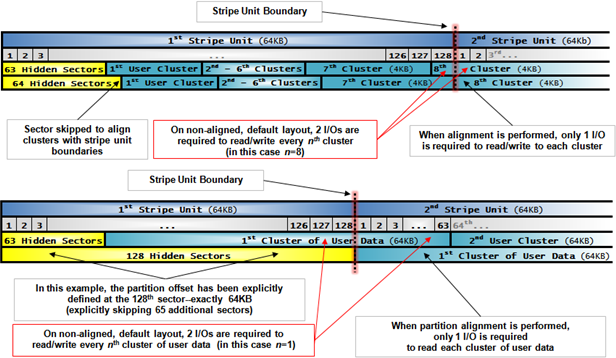
Článek věnovaný optimalizacím zarovnání diskových oddílů na blogu Microsoftu
Z hlediska životnosti disku je vhodné přemístit složku s dočasnými soubory na klasický disk. Pokud vám připadá pomalý start systému, můžete zvýšit množství operační paměti a počet jader, které systém využívá při startu. Pokud se vám ani tak výkon nelíbí, ověřte si výkon disku v benchmarku – např. pomocí AS SSD, který umí zkontrolovat i správné zarovnání oddílů.
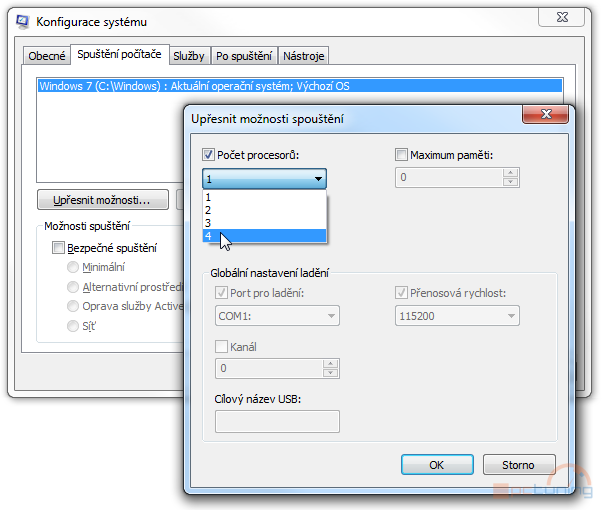
Pokud by vám startování systému připadalo i tak pomalé, je možnost zrychlit boot použitím více jader




























